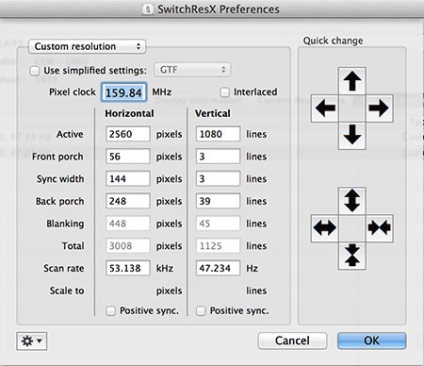Noul MacBook Pro cu Retina are o caracteristică foarte distractiv: rezoluția maximă posibilă de ecran nu poate fi setat în mod obișnuit pentru ei (din motive de mai târziu).
Dar, dacă într-adevăr nevoie, puteți. Pur și simplu pune, este posibil să se utilizeze ca un ecran expus la rezoluția implicită și setați rezoluția inițială, care este considerabil mai mult decât este prevăzut cu setările standard din fabrică. Și iată cum se face, vom descrie acum.
Dacă ați cumpărat deja Apple MacBook Pro de ultima generatie, sau doar de gând să-l cumpere (apropo, asta e link-ul corespunzător), dar familiar, cel puțin superficial, la specificațiile tehnice ale modelelor din această serie, știi (dacă nu, atunci amintesc) aceasta include o configurație cu două tipuri de ecrane - 15,4 „și 13,3“. Așa-numita de 15-inch MacBook Pro (modelul A1398) echipat cu un Retina-display 15.4 „și rezoluția inițială de 2880 x 1800 pixeli (cu o densitate a pixelilor de 220 ppi), și 13-inch MacBook Pro (modelul A1425 și A1502) - Retina-afișaj la 13.3 „și rezoluția inițială de 2560 x 1600 pixeli (pixeli la o densitate de 227 ppi).
În mod implicit, de 15-inch și 13-inch MacBook Pro Retina folosit "soluție de jumătate de inimă" - adică, 1440 x 900 si 1280 x 800 pixeli, respectiv. Dar, matricea poate fi mai mult, pentru ca să fie destul de logic să folosească oportunitățile sale? Exact!
Apple a setarea standard
Site-ul companiei are o secțiune tehnică de suport FAQ, care se referă la utilizarea Retina-display-uri, și, în special, a remarcat că Mac OS X suportă, de asemenea, patru (4!) rezoluții de ecran diferite, în plus față de standardul utilizat în mod implicit. Modificarea rezoluției ecranului implicit este posibilă în „System Preferences» (System Preferences) Meniu laptop Apple.
În setările ecranului veți vedea că aceste 4 rezoluții suplimentare de ecran sunt afișate într-o scară mică, în cazul în care valoarea minimă este specificat ca „Text mai mare“, iar cea maximă - „mai mult spațiu“. În modelele MacBook Pro A1308 (15 „) este susținută de următoarea rezoluție de scalare: 1920 x 1200, 1680 x 1050, 1280 x 800 și 1024 x 640; în A1425 și A1502 (13 „) - 1680 x 1050, 1440 x 900 și 1024 x 640 pixeli.
Cu toate acestea, Apple a avertizat că „atunci când rezoluția scalate nu oferă aceeași calitate a imaginii ca și folosind parametrii Retina. Rezoluția scalarea poate afecta, de asemenea, performanța procesorului grafic, în funcție de aplicație. "
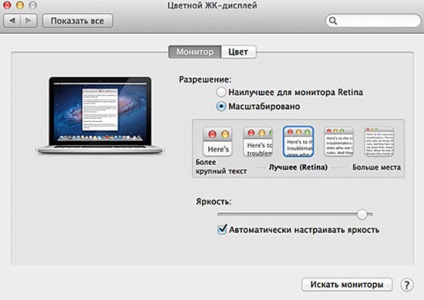
aplicații de la terți
După cum puteți vedea, singura soluție pe care Apple nu oferă - este o rezoluție a ecranului original. Motivul este simplu: icoane, fonturi și alte elemente grafice de pe ecran sunt atât de mici încât nu vor fi în măsură să ia în considerare toți utilizatorii. Cu toate acestea, există cel puțin trei moduri de a instala rezoluția ecranului inițial în noul MacBook Retina, și în același timp activează sistemul unele mai multe opțiuni, dacă este necesar. software terță parte în Apple-dispozitiv, așa cum este cunoscut, nu este acceptată. Descrise mai jos, deoarece decizia de a include informale, și anume înainte de a începe punerea lor în aplicare este obligatorie pentru a face o copie de rezervă a sistemului.
Deci, cum să setați o rezoluție maximă a ecranului de Pro Retina Apple MacBook?
Retina DisplayMenu
Primul mod este numit Retina DisplayMenu. Descărcați acest instrument este gratuit. După instalarea applet-uri de utilizator devine o listă extinsă de rezoluții de ecran suportate și ca supliment - un meniu convenabil care permite permisiunea să se schimbe.
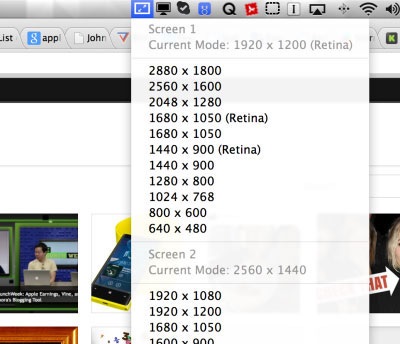
QuickRes
Metoda №2 - un program de QuickRes bine-cunoscut. După cum se menționează în descrierea acestui produs software, QuickRes - «este un mod simplu și rapid pentru a schimba rezoluția ecranului Mac», care, în general, este. QuickRes compatibil cu sistemele de operare OS X Lion (10.7), Mountain Lion (10.8) și Mavericks (10,9). Inițial distribuie aplicații gratis, dar acum îl puteți descărca $ 1.99 sau să plătească dezvoltator pentru a finanța orice sumă rezonabilă pentru tine.
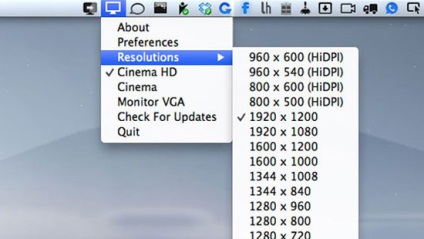
SwitchResX
Pe drum №3 prima vorbit pe forum MacRumors recent. Anexa SwitchResX ceva mai complicat de a învăța și de a folosi decât cele două anterioare, dar este, de asemenea, mai funcțional, deoarece vă permite să controlați nu numai rezoluția ecranului, dar, de asemenea, vă permite să controlați adâncimea de culoare și setările de scanare, schimba orientarea ecranului, duplicat imagine pe un ecran mai mare (Video Oglindirea), și multe altele. SwitchResX disponibil într-o varietate de versiuni și este compatibil cu o varietate de Mac OS X (inclusiv noul sistem de operare X Mavericks), și chiar și Mac OS 9. versiunea trial a programului pe care se poate descărca gratuit, pe deplin costurile funcționale 14 euro + inregistrare.